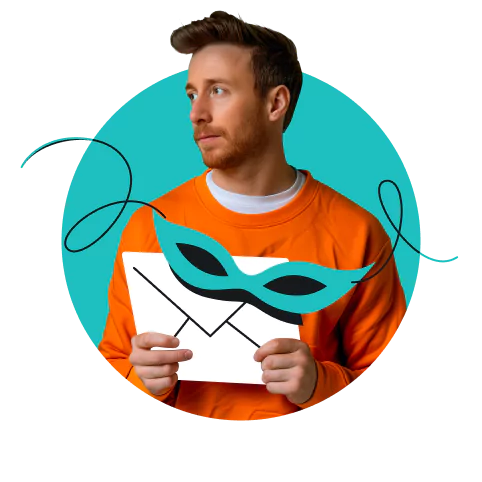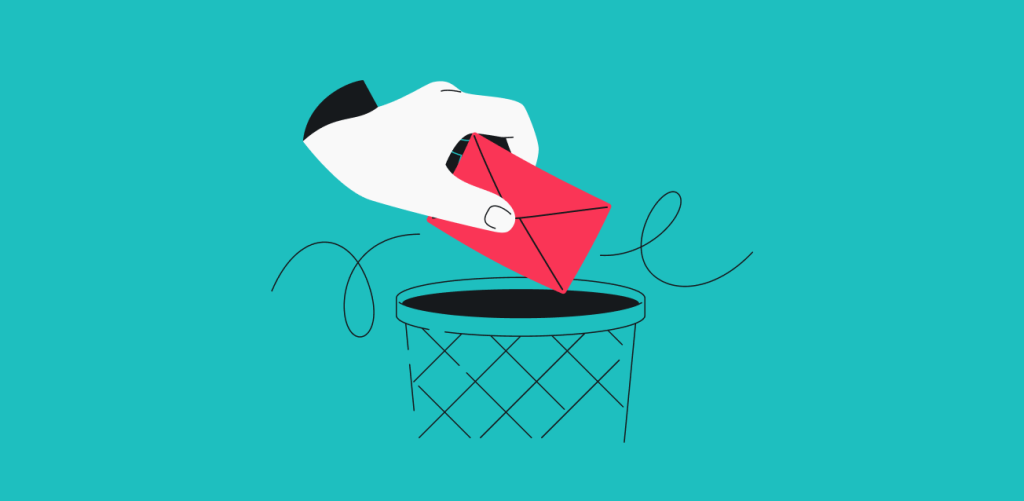
Sei que estamos todos cansados de receber e-mails e anúncios irrelevantes — afinal, é uma sobrecarga desnecessária que ocupa muito espaço em nossas caixas de entrada. Uma ótima maneira de evitar isso é cancelando o cadastro desses e-mails.
Mas o que você deve fazer sobre e-mails não solicitados sem uma opção de cancelamento óbvia? Neste guia, explicarei como cancelar o cadastro de e-mails indesejados e impedi-los para sempre.
Índice
Por que você precisa cancelar cadastros de e-mails?
Geralmente fornecemos nosso e-mail em sites ou apps que, posteriormente, usam isso para enviar spam com anúncios ou mensagens promocionais indesejadas. Esses e-mails podem encher sua caixa de entrada ou levar você a abrir um e-mail de spam com links prejudiciais.
Por isso, é essencial cancelar o cadastro desses e-mails e proteger a privacidade de seus e-mails. Além de proteger sua privacidade, existem alguns outros motivos para a necessidade de saber como cancelar cadastros de e-mails:
- Sobrecarga de e-mails: e-mails demais podem sobrecarregar sua caixa de entrada e dificultar a identificação de mensagens importantes. Cancelar o cadastro ajuda a reduzir esse acúmulo e facilita a gestão de e-mails;
- Redução de spam: e-mails e newsletters promocionais indesejados podem rapidamente se tornar spam, enchendo sua caixa de entrada com conteúdo irrelevante;
- Preocupações de privacidade: toda vez que você compartilha seu endereço de e-mail, arrisca que ele seja usado sem o seu consentimento ou de que vaze em violações de dados. Cancelar o cadastro de e-mails desnecessários protege suas informações pessoais;
- Gestão do armazenamento: provedores de e-mail têm espaço de armazenamento limitado, então cancelar o cadastro de e-mails que você não lê mais libera espaço para comunicações mais importantes.
Saiba como manter seu e-mail principal anônimo para evitar e-mails indesejados na sua caixa de entrada.
Formas fáceis de cancelar cadastros de e-mails
Agora, vamos explorar alguns dos melhores métodos para cancelar cadastros de e-mails indesejados:
Cancele o cadastro manualmente usando links
A forma principal e mais fácil de cancelar o cadastro de e-mails é seguir o link de descadastro dentro do e-mail, independentemente da plataforma de e-mail. Então, vamos ver como isso é feito em cada plataforma separadamente.
No Gmail
Veja como cancelar o cadastro de e-mails no Gmail:
- Acesse sua conta do Gmail em qualquer dispositivo.
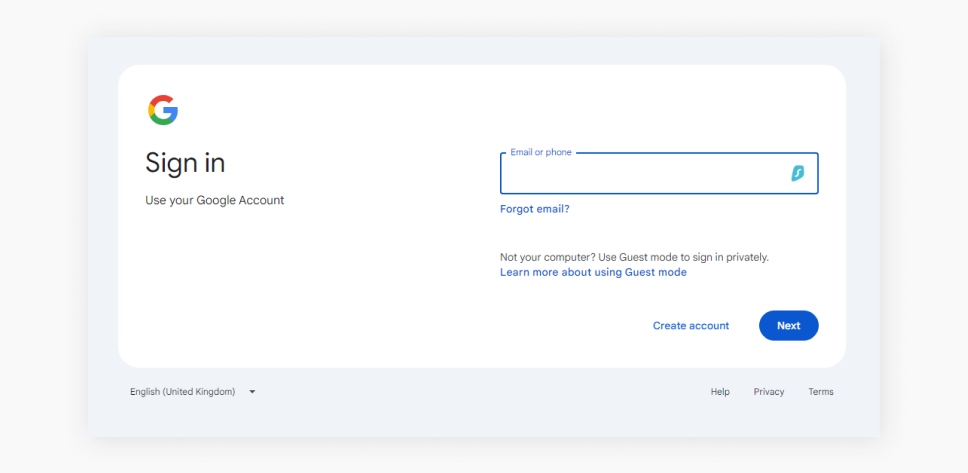
- Encontre e abra o e-mail do remetente a ser descadastrado.
- Clique no link Descadastrar, que geralmente fica ao lado do nome do remetente ou no rodapé da mensagem.
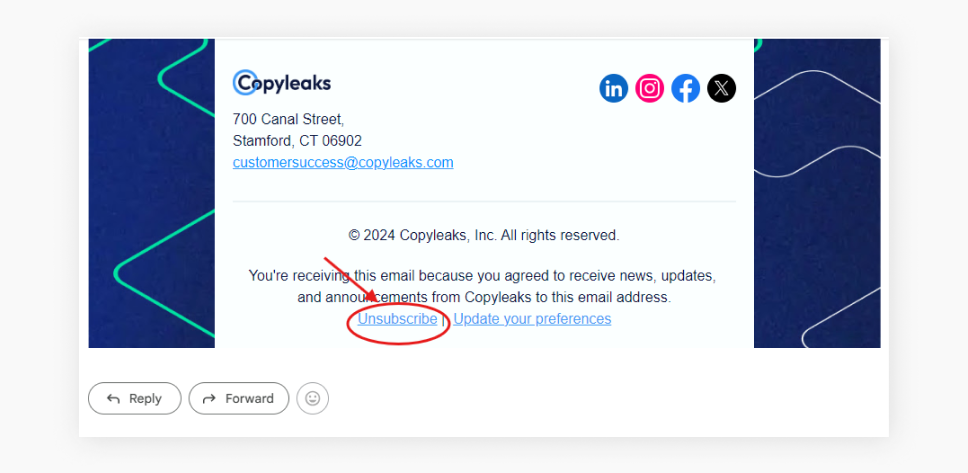
- Aparecerá um pop-up; clique em Descadastrar novamente para confirmar.
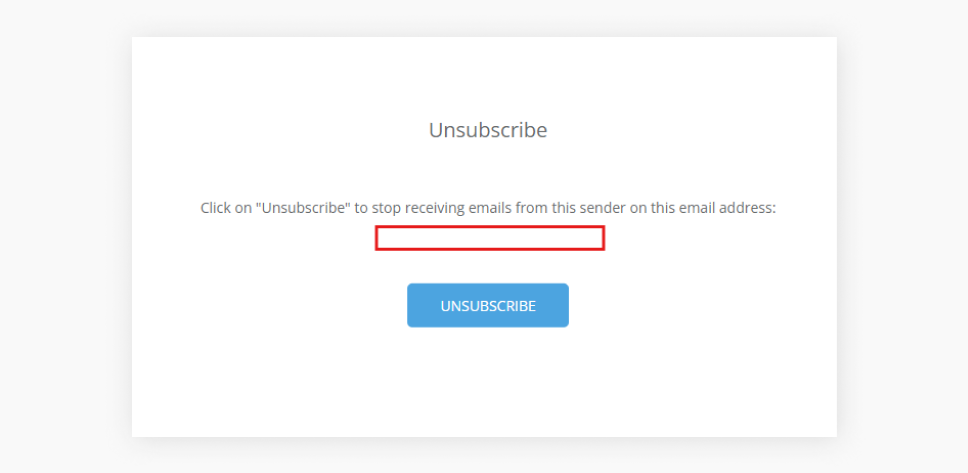
No Outlook
Veja como cancelar o cadastro de e-mails no Outlook:
- Acesse sua conta do Outlook.
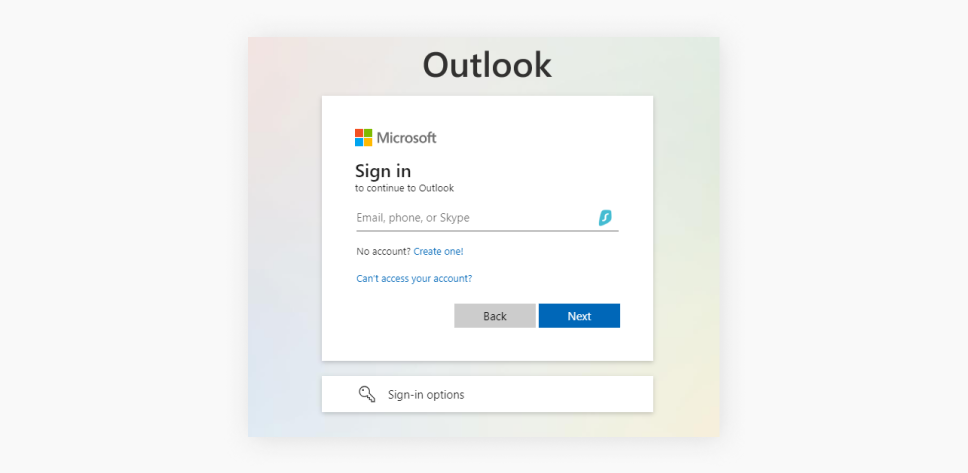
- Encontre e abra o e-mail do qual você deseja se descadastrar.
- Clique no link Descadastrar no topo ou no rodapé do e-mail.
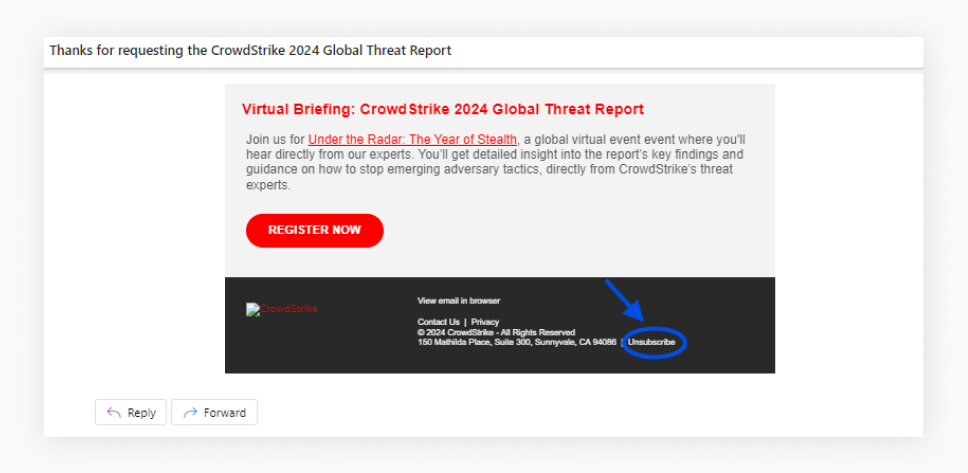
- Verifique se há algum prompt adicional na tela para confirmar sua escolha.
No Yahoo
Veja como cancelar o cadastro de e-mails no Yahoo:
- Acesse sua conta do Yahoo Mail.
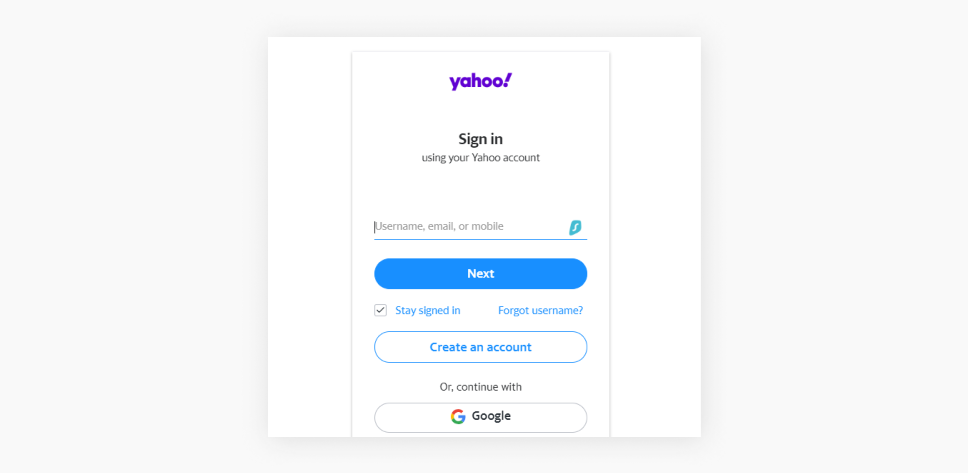
- Acesse E-mails e abra o e-mail do remetente a ser descadastrado.
- Encontre o botão Descadastrar, que geralmente fica no rodapé do e-mail.
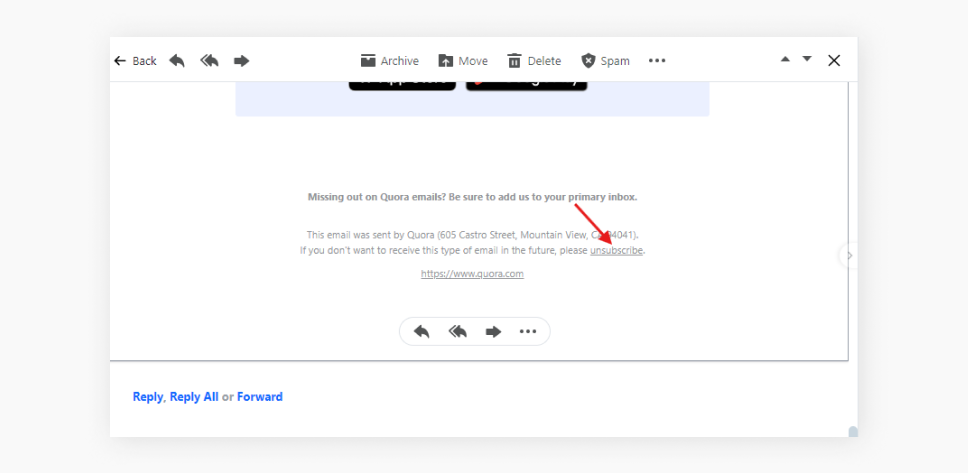
- Confirme sua preferência para as configurações de descadastro se necessário para concluir o processo.
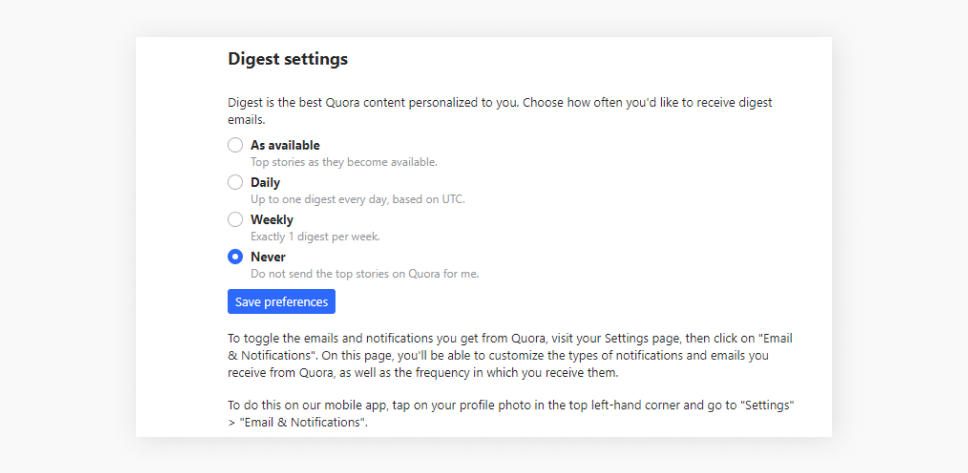
Bloqueie o endereço de e-mail
Caso não consiga se descadastrar usando links em e-mails, uma outra forma simples de cancelar cadastros é bloquear o endereço. Veja como fazer isso:
- Acesse sua conta de e-mail (Gmail, Outlook, Yahoo, etc.).
- Abra o e-mail do remetente a ser bloqueado.
- Depois, siga os passos fornecidos dependendo da plataforma que você usar para bloquear o remetente.
- No Gmail: clique nos três pontos verticais no canto superior direito do e-mail e selecione Bloquear [sender];
- No Outlook: abra o e-mail, clique nos três pontos no canto superior direito e escolha Bloquear;
- No Yahoo: abra o e-mail, clique nos três pontos no canto superior direito e selecione Bloquear remetente.
- Confirme a ação para garantir que e-mails desse remetente sejam enviados automaticamente para sua pasta de spam ou lixo.
Configure filtros e regras de e-mail
Para segurança extra, você pode atualizar as configurações de filtros de e-mail seguindo estes passos:
- Acesse as Configurações na sua conta de e-mail.
- Crie um Novo Filtro ou Regra.
- No Gmail: Clique no ícone de engrenagem; selecione Ver todas as configurações; acesse a aba Filtros e endereços bloqueados; clique em Criar novo filtro.
- No Outlook: Acesse Configurações; selecione Correspondência; acesse Regras; clique em Adicionar nova regra.
- No Yahoo: Acesse Configurações; clique em Mais configurações; encontre a opção Filtros; escolha Adicionar novos filtros.
- Especifique o critério de filtros, como o endereço de e-mail do remetente ou palavras-chave específicas.
- Escolha a ação, como mover o e-mail para uma pasta específica ou excluí-lo.
- Salve as configurações para aplicar o filtro ou regra a futuros e-mails.
Use ferramentas de descadastramento
Caso queira cancelar o cadastro de todos os e-mails de uma vez, você pode usar ferramentas específicas para isso, basta seguir esses passos:
- Selecione uma ferramenta de descadastramento, como Unroll.me, Clean Email ou qualquer ferramenta desejada.
- Faça login na ferramenta escolhida com sua conta de e-mail.
- Permita que a ferramenta verifique sua caixa de entrada por cadastros de e-mails.
- Revise a lista de cadastros encontrados pela ferramenta.
- Selecione os cadastros que deseja cancelar e confirme suas escolhas.
Agora, a ferramenta lidará com o processo de descadastramento para você.
Certifique-se de que seu endereço de e-mail está protegido contra spam
De acordo com o Relatório de Violações de Dados de 2023 da Verizon, golpes de phishing são responsáveis por quase 36% de todas as violações de dados. Este percentual reforça a importância de proteger seu endereço de e-mail, por ser uma das principais fontes por trás de vazamentos de dados e hacking.
Então, considere as consequências a longo prazo antes de se cadastrar em qualquer serviço ou newsletter. Muitos sites retêm seu e-mail permanentemente e cancelar o cadastro não o remove da base de dados deles.
Para evitar as consequências associadas e proteger seu e-mail principal, você pode mascará-lo usando o Alternative ID da Surfshark. O Alternative ID protege suas credenciais reais — todos os e-mails enviados para seu e-mail alternativo são encaminhados para a caixa de entrada escolhida (geralmente a pasta de spam). Para proteção extra, você pode até criar um filtro para excluir ou redirecionar esses e-mails encaminhados automaticamente para uma pasta dedicada.
Não há forma melhor de gerenciar a privacidade de e-mails e manter a caixa de entrada principal sem spam.
Cancele o cadastro de e-mails indesejados agora mesmo
Agora que você conhece os métodos mais convenientes de cancelar o cadastro de e-mails e manter sua caixa de entrada sem spam, é hora de começar. Escolha o método mais adequado às suas necessidades e desfrute de uma experiência de e-mail mais limpa. Para garantir que você não receba spam e que seu e-mail real não fique armazenado em alguma base de dados comercial, use o Alternative ID da Surfshark e livre-se da preocupação sobre spam ou vazamentos de dados.
Perguntas Frequentes
Como cancelo o cadastro de e-mails em massa?
Você pode usar apps para cancelar o cadastro de e-mails em massa. Unroll.me, Clean Email ou Leave Me Alone são alguns serviços que permitem ver todos os seus cadastros e cancelar o cadastro de vários remetentes de uma vez com apenas alguns cliques.
É melhor bloquear ou cancelar o cadastro de e-mails indesejados?
Geralmente, é melhor cancelar o cadastro, pois isso informa ao remetente para parar de enviar e-mails, o que ajuda a reduzir o acúmulo na fonte. O bloqueio deve ser usado se o descadastramento não funcionar, ou se o remetente for gerador de spam e continuar a enviar e-mails.
Como cancelo o cadastro de e-mails no iPhone?
Abra o app Mail no iPhone e abra o e-mail que você deseja descadastrar. No topo, clique na opção Descadastrar. Agora, confirme sua ação.